RJ-3150
Nejčastější dotazy a pokyny pro odstraňování potíží |
Jak nastavím Oddělovač štítků?
Je-li použit oddělovač štítků, lze vytištěné štítky automaticky sloupnout z podkladového papíru před jejich vysunutím z výstupu média. To je užitečné, když tisknete velké množství štítků a aplikujete je nekonzistentním tempem, protože snímač oddělovače zakazuje tisk dalšího štítku, dokud není aktuální vyjmutý z tiskárny.
Chcete-li nastavit oddělovač štítků, postupujte podle následujících kroků, nebo kliknutím na obrázek přehrajte níže uvedené video pokyny:
Video: Postup při nastavení jednotky oddělovače štítků
* Videoklip je vysílán z YouTube.
-
Zatlačením na páčku pro otevření krytu otevřete kryt prostoru pro RD roli.

1 Páčka pro otevření krytu -
Zatlačte obě strany oddělovače štítků směrem k zadní části tiskárny. Odděloč se bude pohybovat nahoru a ven z tiskárny.
TPoté zcela vytáhněte škrabku z tiskárny, dokud nebudou značky na oddělovači viditelné, jak je znázorněno na obrázku.
na oddělovači viditelné, jak je znázorněno na obrázku.
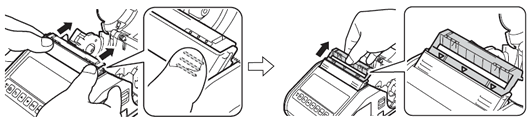 Papír lze vytáhnout ve dvou fázích. Ujistěte se, že jste oddělovač zcela vytáhli.
Papír lze vytáhnout ve dvou fázích. Ujistěte se, že jste oddělovač zcela vytáhli. -
Odlepte první štítek z role RD. Poté vložte roli RD tak, aby horní okraj druhého štítku byl ve stejné výšce jako horní okraj destičky senzoru média.
Umístěte štítek tak, aby jej čidlo média mohlo detekovat.
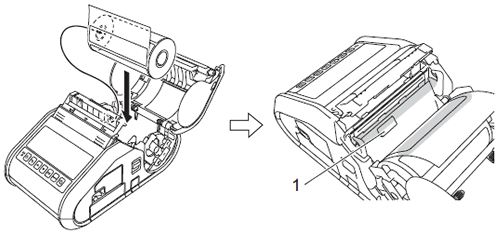
1 Čidlo média -
Zavřete kryt přihrádky DK role. Ujistěte se, že je oddělovač štítků na horní straně krytu.
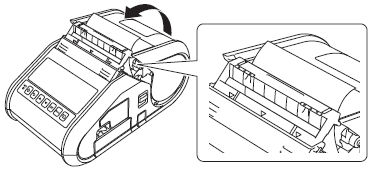
Ujistěte se, že štítky nejsou přiskřípnuty odlepovacími válečky. Podkladový papír štítků se nesmí odlepit.
- IChcete-li vyrovnat případné prověšení role, lehce zatáhněte za papír podávaný z výstupu papíru, dokud jej již nelze dále vytáhnout.
-
Zatlačte na obě strany (
 ) oddělovače štítků, dokud nezapadne na místo.
) oddělovače štítků, dokud nezapadne na místo.
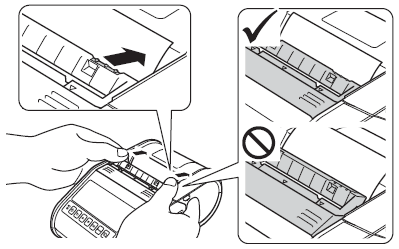
-
Před použitím oddělovače štítků proveďte následující nastavení.
- Nastavení zařízení z „Printer Setting Tool“: zadejte [Oddělovač] v položce [Výstupní poloha] na záložce [Základní].
- Ovladač tiskárny: Zaškrtněte políčko [Použít funkci oddělovače] na kartě [Základní]. -
Pokud oddělovač štítků nepoužíváte, proveďte následující nastavení.
- Nastavení zařízení z „Printer Setting Tool“: Zadejte [Odtrh] pro položku [Výstupní poloha] na záložce [Základní].
- Ovladač tiskárny: Zrušte zaškrtnutí políčka [Použít oddělovací funkci] na záložce [Základní].
Chcete-li oddělovač štítků zasunout a vyjmout roli RD, klikněte na obrázek a přehrajte si níže uvedené video pokyny:
Video: Jak zasunout oddělovač štítků a vyjmout roli RD* Videoklip je vysílán z YouTube.
-
Před použitím oddělovače štítků proveďte následující nastavení.
